Tworzenie szablonów stron, wiadomości e-mail i blogów w edytorze układów.
Data ostatniej aktualizacji: kwietnia 3, 2024
Dostępne z każdą z następujących podpisów, z wyjątkiem miejsc, w których zaznaczono:
|
|
|
|
| Wcześniejsze konto Marketing Hub Basic |
Korzystanie z szablonu pozwala kontrolować strukturę różnych typów treści na blogu, stronie lub w wiadomości e-mail. Szablony można tworzyć w menedżerze projektów, przeciągając i upuszczając moduły. Dowiedz się więcej o tworzeniu szablonów w HubSpot w tej lekcji Akademii.
Uwaga: do tworzenia szablonów wiadomości e-mail wymagana jest subskrypcja Marketing Hub Professional lub Enterprise. Konta Content Hub mogą tworzyć wiadomości e-mail za pomocą edytora wiadomości e-mail typu "przeciągnij i upuść".
Co to jest szablon HubSpot?
Szablony HubSpot określają strukturę blogów, stron i wiadomości e-mail oraz tworzonych przez użytkowników w edytorze treści. Szablony można tworzyć, przeciągając i upuszczając moduły zawartości w celu utworzenia układu. Aby utworzyć szablon przy użyciu HTML, dowiedz się więcej o tworzeniu niestandardowego szablonu.
Edytor układu pomaga przekształcić pomysł, szkic lub prototyp w responsywny szablon do tworzenia zawartości.

Tworzenie nowego szablonu
- Na swoim koncie HubSpot przejdź do Treści > Design Manager.
- W górnej części wyszukiwarki kliknij Plik > Nowy plik
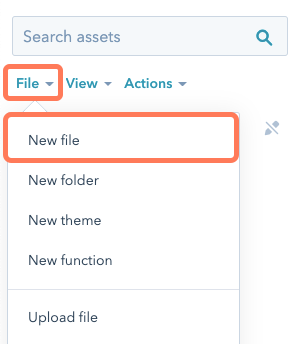
- W oknie dialogowym kliknij menu rozwijane Co chcesz dziś zbudować? i wybierz opcję Przeciągnij i upuść. Następnie kliknij Dalej.
- Kliknij menurozwijane Typ szabl onu i wybierz typ. Podczas gdy większość domyślnych modułów jest dostępna dla dowolnego szablonu, niektóre moduły są ograniczone do określonych typów szablonów. Możesz wybrać następujące typy szablonów:
- Blog: szablony dla poszczególnych wpisów na blogu i stron z listą blogów.
- E-mail: szablony wiadomości e-mail.
- Strona: szablony dla witryny i stron docelowych.
- System: szablony dla stron błędów, podpowiedzi hasła i subskrypcji e-mail.
- Wprowadź nazwę pliku. Po zakończeniu kliknij przycisk Utwórz.
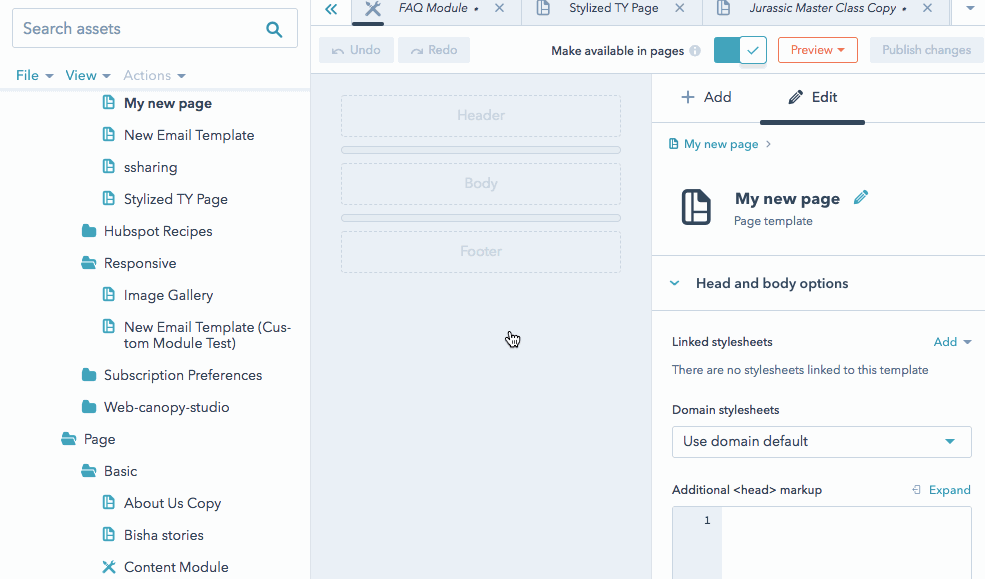
Struktura i dostosowywanie szablonu
Możesz dodać więcej modułów do szablonu za pomocą inspektora po prawej stronie menedżera projektu. Kliknij + Dodaj w inspektorze, aby wyszukać moduły do dodania do układu szablonu metodą przeciągnij i upuść. Dowiedz się więcej o edytowaniu struktury szablonu.
Aby dostosować styl szablonu, można użyć opcji w inspektorze. Jeśli nie wybrano żadnych konkretnych modułów, można dodać styl do nagłówka samego szablonu. Kliknij moduł lub grupę, aby uzyskać dostęp do opcji stylizacji specyficznych dla tego komponentu. Dowiedz się więcej o używaniu inspektora do stylizacji szablonu.
Uwaga: nie jest możliwe dołączanie plików CSS lub Javascript do szablonu wiadomości e-mail, ale można dodawać niestandardowe znaczniki HTML, klasy treści i stylizację wbudowaną do szablonu.

Podgląd i publikacja szablonu
- W prawym górnym rogu kliknij przycisk Podgląd, aby wyświetlić podgląd szablonu w przeglądarce internetowej. Jeśli wybierzesz opcję Podgląd na żywo z opcjami wyświetlania, możesz wyświetlić szablon tak, jak wygląda na innych urządzeniach.
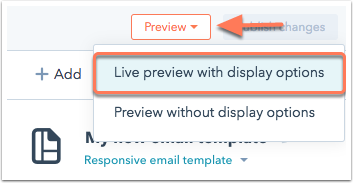
- Po sfinalizowaniu szablonu kliknij przycisk Opublikuj zmiany w prawym górnym rogu.
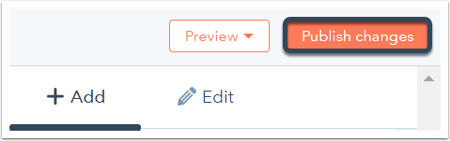
Po opublikowaniu nowego szablonu można go używać do tworzenia nowych stron lub wiadomości e-mail . Szablon bloga można zastosować do istniejącego bloga w ustawieniach bloga.